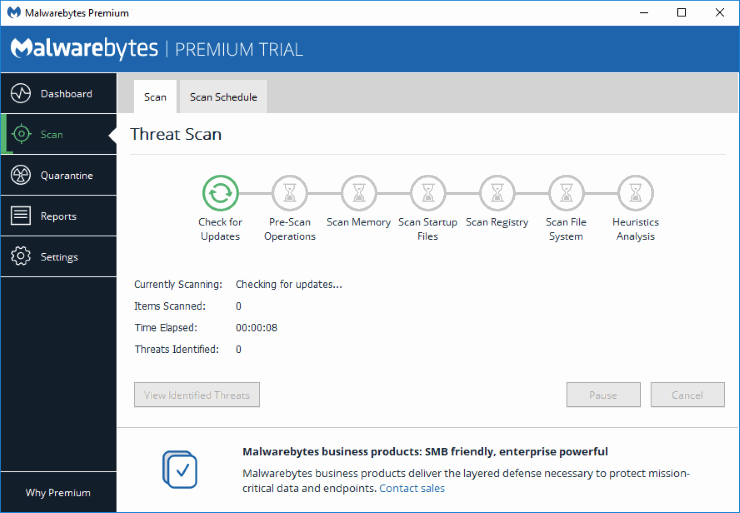Puede encontrar un problema en el que Microsoft Internet Explorer se bloquea cada vez que lo inicia. La pantalla puede parpadear brevemente y luego desaparecer o bloquearse con un mensaje de error. Podemos ayudarlo a solucionar este problema con este tutorial.
Los bloqueos de IE suelen deberse a un complemento que no es compatible con Internet Explorer. Para verificar esto, intente los siguientes pasos:
- Sostener el Clave de Windows, entonces presione "R”Para acceder al menú Ejecutar.
- Escribe "iexplore.exe -extoff", entonces presione "Ingresar“. Esto lanzará IE con las extensiones deshabilitadas.
Si IE comienza bien con los pasos anteriores, querrá rastrear qué complemento está causando el problema. Siga los pasos a continuación:
- Seleccione "Comienzo", escribe "Internet", Luego abre"opciones de Internet“.
- Seleccione "Administrar complementos“.
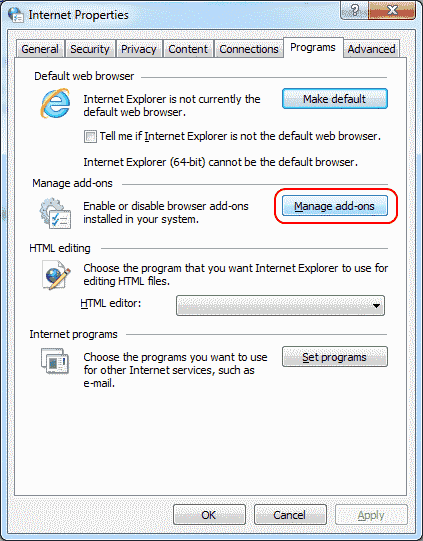
- Revise la lista y configure un grupo de "Complementos"Aquí para"Discapacitado“. Por lo general, desactivo aproximadamente la mitad de ellos. La idea es ver qué complemento debe desactivarse para que IE vuelva a funcionar.
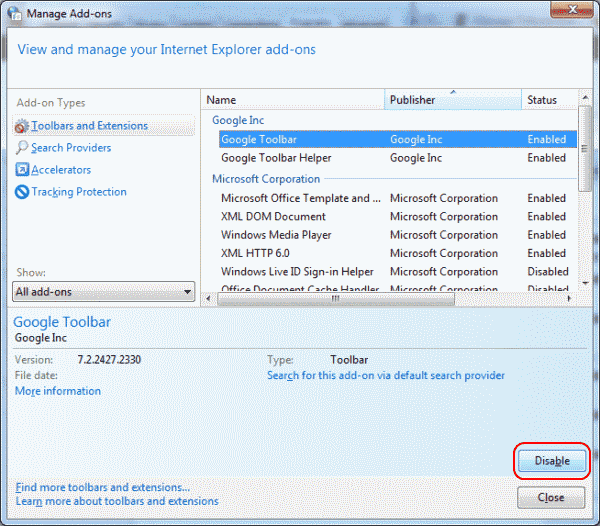 Vea si el problema se resuelve cerrando IE y reiniciándolo normalmente. Si IE se inicia correctamente, uno de los complementos fue un problema y deberá volver a habilitarlos uno por uno para ver cuál está causando el problema. Si IE no se inicia correctamente, vuelva a realizar los pasos del 1 al 3 y desactive un grupo diferente de complementos.
Vea si el problema se resuelve cerrando IE y reiniciándolo normalmente. Si IE se inicia correctamente, uno de los complementos fue un problema y deberá volver a habilitarlos uno por uno para ver cuál está causando el problema. Si IE no se inicia correctamente, vuelva a realizar los pasos del 1 al 3 y desactive un grupo diferente de complementos.
Alternativamente, puede optar por el enfoque de "Tierra arrasada" y seleccionar la opción "Avanzado"Pestaña" en el paso 2, luego elija "Reiniciar…”Para restablecer todas las configuraciones de Internet Explorer.
¡No! IE sigue sin cargar
Si sigues teniendo problemas después del enfoque de "Scorched Earth", tiene que haber alguna aplicación de terceros metiéndose en el negocio de IE. Abierto "Comienzo” > “Ajustes” > “Aplicaciones"En Windows 10, o"Panel de control” > “Programas y características”Y desinstale todo lo que haya instalado recientemente en su computadora y que pueda estar causando el problema.
Si no puede encontrar nada que le preocupe en la lista, le recomiendo que ejecute un análisis de Malwarebytes. Descargue e instale el versión gratuita de Malwarebytes, luego realice un escaneo. Encontrará elementos que podrían estar causando que IE se cuelgue.